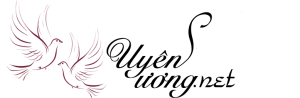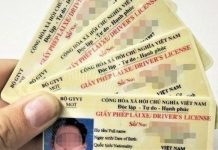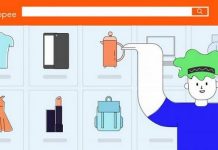Các công nghệ phát triển ứng dụng thông minh được thiết kế để phục vụ cuộc sống con người. Trước đây, để tìm địa chỉ người thân người ta phải hỏi đường, số nhà,… nhưng ngày nay việc này đã trở nên thiết thực hơn nhờ khả năng định vị số điện thoại qua Zalo me, một ứng dụng không còn xa lạ với người dùng Việt. Để tìm hiểu cách định vị số điện thoại qua zalo, mời các bạn đọc thông tin bên dưới.
Xem Nhanh
Lưu ý khi định vị số điện thoại qua zalo
- Đảm bảo wifi và 3G/4G hoạt động bình thường, không bị gián đoạn hoặc mất mạng.
- Cập nhật và chia sẻ vị trí chính xác hiện tại để tránh việc di chuyển, thay đổi vị trí thường xuyên.
- Tuyệt đối không sử dụng dịch vụ hack định vị Zalo, hiện tại chưa có đơn vị hay cá nhân nào làm được (cẩn thận kẻo bị lừa).
Tổng hợp cách định vị số điện thoại qua zalo
Tính năng định vị và Live chia sẻ hành trình trong tin nhắn
Tính năng định vị
Bước 1: Trong tin nhắn Zalo online với người mà bạn muốn chia sẻ vị trí của mình, hãy nhấp vào dấu ba chấm ở khung nhắn và chọn Vị trí .
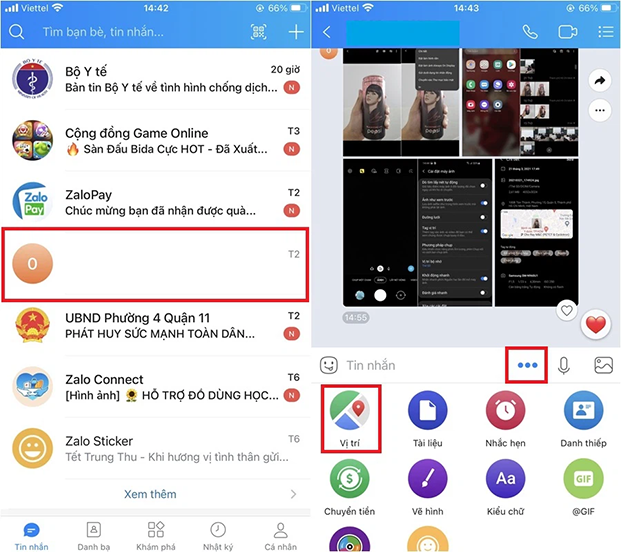
Bước 2: Cấp quyền chia sẻ vị trí khi dùng ứng dụng trên thiết bị của bạn.
Bước 3: Sau khi cấp quyền chia sẻ vị trí thành công, bạn quay lại Zalo và chọn vị trí hiện tại .
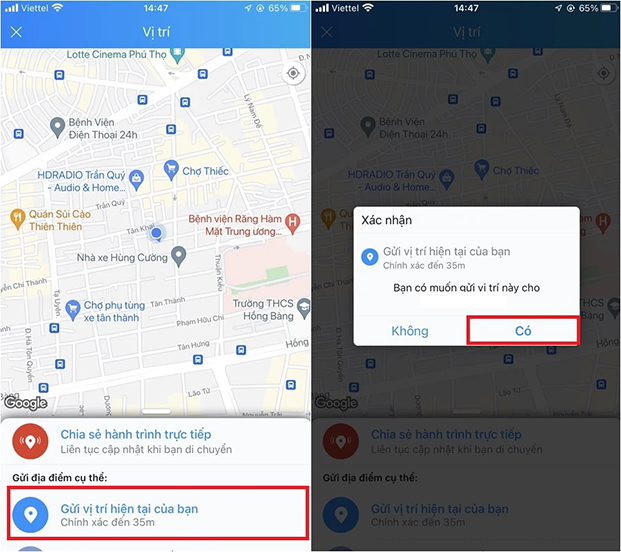
Bước 4: Sau khi nhấn Xác nhận để chia sẻ lộ trình thời gian thực, cả bạn và người muốn chia sẻ vị trí đều có thể xem được vị trí đó ở đâu.
Tính năng Live chia sẻ hành trình
- Bước 1: Trong tin nhắn với người mà bạn muốn chia sẻ vị trí của mình, hãy nhấp vào dấu ba chấm không khung chat và chọn vị trí .
- Bước 2: Cấp quyền chia sẻ vị trí trên thiết bị của bạn.
- Bước 3: Sau khi cấp quyền chia sẻ địa điểm thành công, bạn quay lại Zalo và trực tiếp chọn chia sẻ hành trình .
- Bước 4: Bấm xác nhận để chia sẻ trực tiếp hành trình của bạn. Bạn và những người muốn chia sẻ vị trí đều có thể xem hành trình của bạn.
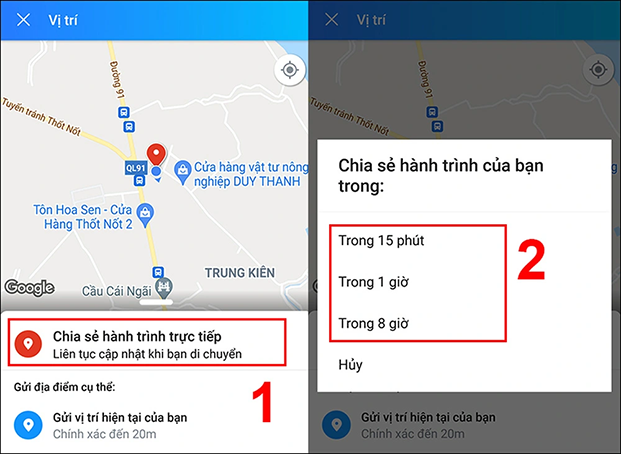
Nếu bạn muốn dừng chia sẻ vị trí, hãy nhấn chọn Dừng chia sẻ hành trình, như sau:
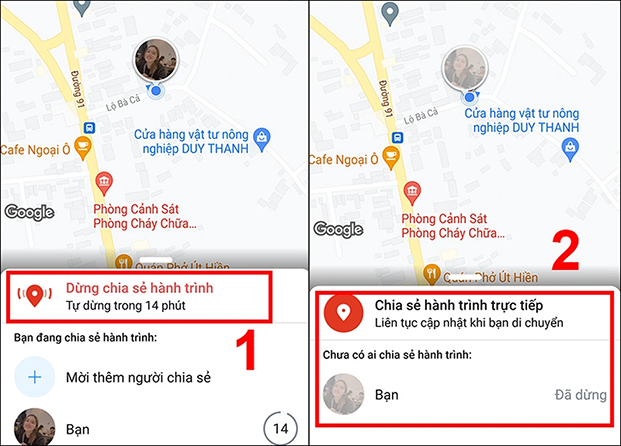
Tiện ích “Tìm bạn quanh đây”
- Bước 1: Nhập từ khóa “Tìm quanh đây” vào thanh công cụ tìm kiếm để tìm tiện ích
- Bước 2: Sau khi xem thông tin tiện ích nhấn Quan tâm
- Bước 3: Click “Bắt đầu ngay” để sử dụng tiện ích này
- Bước 4: Nếu thiết bị của bạn không cấp quyền truy cập vị trí nền tảng Zalo, hãy xác nhận Cho phép truy cập vị trí của bạn
- Bước 5: Xác định tiêu chí tìm kiếm để tìm đúng người
Định vị bằng hình ảnh
Bước 1: Khi bạn của bạn gửi ảnh về vị trí hiện tại của họ, hãy lưu ảnh.
Bước 2: Mở ứng dụng Google và chọn chế độ “Tìm kiếm bằng hình ảnh” và chọn ảnh bạn đã lưu trước đó.
Bước 3: Sau khi Google phân tích bản xem trước ảnh, nó sẽ cung cấp cho bạn thông tin chi tiết về vị trí. Tại đây bạn có thể chọn lộ trình để có thể tìm chính xác địa điểm này và hướng dẫn mình đến đó.
Định vị qua chức năng chia sẻ trạng thái Zalo
- Bước 1: Chọn tính năng Nhật ký từ thanh công cụ, sau đó chọn Đăng trạng thái.
- Bước 2: Viết dòng trạng thái bất kỳ và nhấn vào biểu tượng vị trí ở góc dưới bên phải màn hình. Sau đó, khi bản đồ vị trí của bạn xuất hiện, hãy chọn vị trí hiện tại của bạn để nền tảng có thể chọn vị trí của bạn.
- Bước 3: Sau khi định vị xong, vị trí của bạn sẽ được hiển thị trên thanh trạng thái. Nhấp vào nút Xuất bản ở góc trên bên phải màn hình để chia sẻ vị trí của bạn với bạn bè.

Sửa lỗi không gửi được vị trí lên Zalo
Cũng như nhiều ứng dụng khác, để có thể chia sẻ vị trí hiện tại của điện thoại, bạn cần cấp quyền vị trí cho ứng dụng Zalo. Nhiều thiết bị không cấp quyền cho ứng dụng Zalo truy cập dịch vụ định vị của điện thoại dẫn đến lỗi không gửi được vị trí. Dưới đây là cách khắc phục lỗi không gửi được vị trí trên Zalo.
Đối với thiết bị iPhone
- Bước 1: Vào Cài đặt và chọn Quyền riêng tư trên thiết bị của bạn.
- Bước 2: Chọn Dịch vụ định vị và bật dịch vụ định vị.
- Bước 3: Kéo xuống tìm và chọn ứng dụng Zalo rồi chọn một trong 3 tùy chọn: Hỏi lần sau hoặc khi tôi chia sẻ, Khi dùng ứng dụng, Luôn luôn tuy theo nhu cầu sử dụng dịch vụ định vị của bạn.
Đối với thiết bị Android
- Bước 1: Tìm biểu tượng ứng dụng Zalo trên màn hình chính hoặc lưới ứng dụng và nhấn và giữ trên ứng dụng Zalo. Khi bảng thông tin xuất hiện, hãy chọn Thông tin ứng dụng , sau đó chọn Quyền trong Thông tin ứng dụng.
- Bước 2: Sau khi chọn quyền truy cập ứng dụng, bạn vào phần vị trí và chọn Luôn hỏi hoặc Chỉ cho phép khi sử dụng ứng dụng để cấp quyền vị trí cho ứng dụng Zalo.
Trên đây là bài viết giới thiệu các cách định vị số điện thoại qua Zalo miễn phí, đơn giản và chi tiết. Hy vọng bài viết này sẽ giúp các bạn chia sẻ vị trí của mình và tìm được vị trí của bạn bè một cách nhanh chóng và hiệu quả nhất. Chúc may mắn!